数字图像处理过程中常会遇到水印干扰问题,掌握专业处理技法能有效提升素材利用率。本文详细解析四种基于Photoshop的实用去水印方案,帮助用户根据具体情况选择最佳处理方式。

方案一:智能填充技术应用
针对规则形状的水印区域,建议采用智能填充功能。首先在工具栏激活选区工具(推荐矩形选框或套索工具),精准框选目标水印区域。通过快捷键Shift+F5调出填充面板,选择内容识别模式后确认执行。系统将自动分析周边像素生成自然过渡效果,此方法适用于背景相对简单的图像处理。
方案二:动态修补工具运用
当水印位于复杂纹理区域时,修补工具展现独特优势。在工具组中找到修补图标,保持选区精准度是关键步骤。完成水印框选后,按住鼠标将选区拖拽至相似纹理区域,系统会智能融合源区域与目标区域特征。对于细微残留痕迹,可重复局部修补操作直至满意效果。

方案三:污点修复精准处理
针对点状或线型水印,污点修复画笔工具具有显著优势。调整笔刷尺寸至略大于水印宽度,保持适当硬度参数。操作时需保持运笔连贯性,单次完整覆盖目标区域可获得最佳效果。该技术特别适合处理文字水印与简单图形标记,注意处理大面积水印时需分区域操作。
方案四:采样修复高级技法
修复画笔工具通过智能采样实现自然覆盖效果。操作时需先按住Alt键采集邻近区域样本,随后对水印区域进行覆盖绘制。建议设置适当羽化值使过渡更柔和,该方案在处理渐变背景或复杂图案时表现优异。注意定期更新采样点以保证纹理一致性,可配合透明度调节实现多层次修复。
以上四种解决方案覆盖常见水印处理需求,实际操作中建议根据水印特征与背景复杂度选择合适方法。对于多重水印图像可采用组合技法,先处理大面积水印再精修细节部分。完成处理后建议放大检查边缘过渡,必要时使用模糊工具或锐化工具进行最终优化。



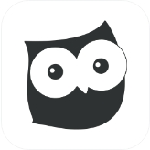









 短剧随心看畅享精彩时光
短剧随心看畅享精彩时光 淘票票影音娱乐购票助手
淘票票影音娱乐购票助手 手机智能遥控家电一键掌控多品牌
手机智能遥控家电一键掌控多品牌 殇痕画质助手优化游戏画面表现
殇痕画质助手优化游戏画面表现 智能AI对话伴侣多场景应用
智能AI对话伴侣多场景应用 奢侈品二手交易平台正品保障
奢侈品二手交易平台正品保障 知趣天气精准预报与生活助手
知趣天气精准预报与生活助手 中国农业银行APP智慧服务与生活应用
中国农业银行APP智慧服务与生活应用